Puhelujen määrittäminen ja käyttäminen Puhelin-sovelluksessa Windows 11/10:ssä
Jos olet käyttänyt Windowsia(Windows) jonkin aikaa, meillä kaikilla on yhteinen halu soittaa ja vastaanottaa puheluita Windows - tietokoneista. Muistan OEM(OEMs) -valmistajien julkaiseman ohjelmiston , joka osittain salli sen sekä pääsyn valokuviin, yhteystietoihin, varmuuskopiointiin ja niin edelleen. Microsoft on toteuttanut tämän unelman sisäänrakennetulla ratkaisulla – puhelimesi sovelluksella . Tässä viestissä kerromme, kuinka voit määrittää ja käyttää puheluita Puhelin(Your Phone) - sovelluksessa.
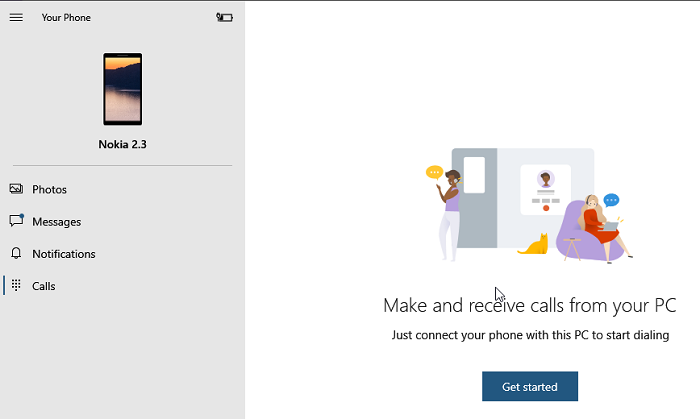
Määritä(Set) ja käytä puheluita Puhelin(Your Phone) - sovelluksessa
Puhumme puhelun muodostamisesta, soittamisesta ja myös vianmäärityksestä, jos soittotoiminto ei toimi Puhelin-sovelluksella.
- Puhelinsovelluksen määrittäminen
- Puhelun soittaminen Windows 10 -tietokoneelta(Computer)
- Puhelujen(Calls) vianetsintä puhelimen sovelluksella(Your Phone App) .
Ennen kuin jatkat, varmista seuraavat asiat:
- Varmista(Make) , että Puhelin-sovelluksesi sekä Windows 11/10 että Android -älypuhelimessa on uusin versio. Microsoft poisti puheluominaisuuden viime kuussa, ja se ilmestyi vasta tuoreen päivityksen jälkeen. Jos et vieläkään näe sitä, siirry kohtaan Settings > Apps ja ominaisuudet > Phone > Advanced Options > Reset / & > Terminate .
- Tarvitset Bluetoothin(Bluetooth) Windows 10:ssä, jotta tämä toimii. Jos sinulla on perinteinen Windows 11/10 -työpöytä(Desktop) , lisää ulkoinen Bluetooth - sovitin.
- Windows 10 toukokuu 2019 tai uudempi (May 2019) päivitys(Update) tietokoneellesi Bluetoothilla(Bluetooth) ja Android 7.0 :lla tai uudemmalla.
1] Puhelinsovelluksen määrittäminen
- Käynnistä sovellus tietokoneella. Jos tietokoneeseen on liitetty useita puhelimia, se kehottaa määrittämään oletuspuhelimen.
- Napsauta sitten puheluita tai näppäimistökuvaketta sovelluksen vasemmalla puolella.
- Sitten se kehottaa sinua muodostamaan yhteyden puhelimeesi.
- Napsauta (Click)Aloita(Get Started) - painiketta ja anna sovelluksen soittaa puheluita. Napsauta (Click)Kyllä(Yes) -painiketta .
- Seuraavassa näytössä sinua pyydetään lähettämään lupa Android-puhelimeesi(Android Phone) . Se vaatii pääsyn yhteystietoihin ja viimeaikaisten puhelulokien näyttämiseen sovelluksessa.
- Sinun pitäisi saada lupakehote puhelulokeille. Salli se.
Kun tämä on tehty, sinun pitäisi nyt nähdä äskettäin soitetut puhelut (viimeiset 90 päivää) ja valintanäppäimistö puheluosiossa.
2] Soita puhelu puhelimesi sovelluksesta (Phone App)Windows 10 :ssä
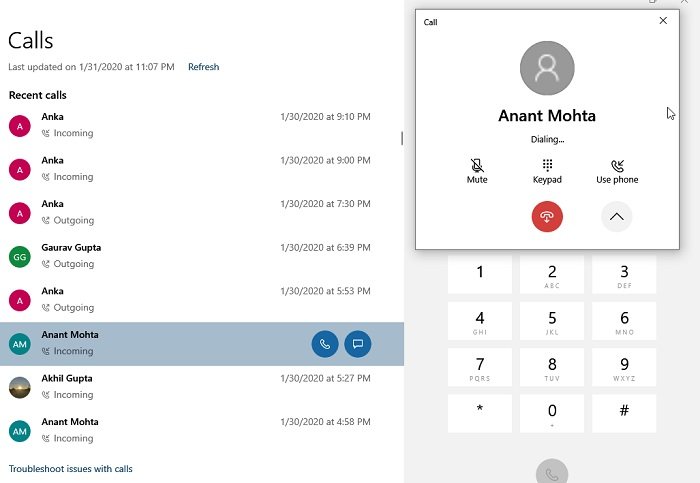
- Napsauta(Click) valintanäppäimistökuvaketta tai puhelukuvaketta
- Sitten voit joko kirjoittaa numeron valintanäppäimillä tai soittaa puhelun napsauttamalla yhteystietoa.
- Kun napsautat äskettäin soitettua yhteystietoa, sinulla on mahdollisuus soittaa puhelu tai lähettää tekstiviesti
- Napsauta(Click) puhelukuvaketta, niin se soittaa välittömästi.
- Puhelimesi valo syttyy, ja jos se on auki, se näyttää samalta kuin Bluetooth - kuulokkeiden kautta soitetulla puhelulla.
- Voit kuulla ääntä tietokoneellasi, ja jos sinulla on mikrofoni, voit puhua toisella puolella olevalle henkilölle tai mykistää hänet.
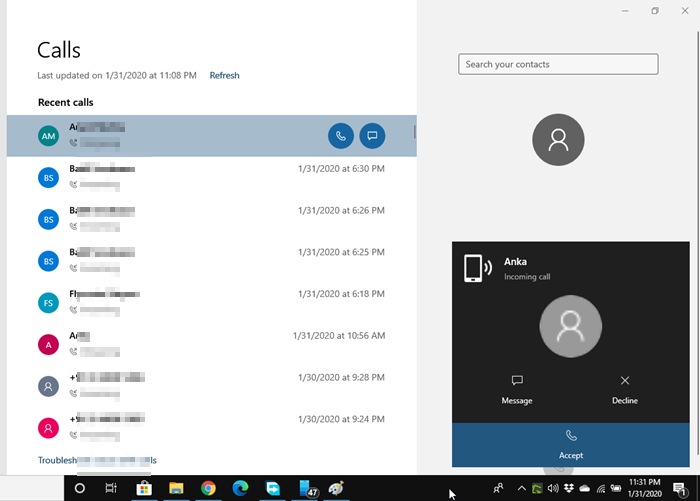
Saapuvista puheluista saat ilmoituksen tarkennusavustimen lähellä. Voit hylätä puhelun, lähettää viestin tai vastata puheluun. Kun vastaanotat, voit vaihtaa saumattomasti tietokoneen ja puhelimen(Phone) välillä tai käyttää näytön vaihtoehtoa.
Toistaiseksi ei ole mahdollista poistaa puhelulokeja sovelluksesta, ei neuvottelupuheluita, asettaa puhelua pitoon ja niin edelleen. Lopuksi voit soittaa hätäpuhelun, mutta muista, että tämä toimii Bluetoothin(Bluetooth) kautta , ja jos yhteys katkeaa, on mahdollista, että yhteys katkeaa. Varmista siis, että käytät todellista puhelinta tämän sijaan.
Jos kohtaat ongelmia, voit käyttää tätä viestiä puhelimen sovelluksen ongelmien vianmäärityksessä .
Toivon, että tämä kattava opas auttoi sinua määrittämään ja käyttämään puheluita Puhelin(Your Phone) -sovelluksessa Windows 11/10 :ssä . Muista noudattaa vianetsintävinkkejä, jos sinulla on ongelmia puhelujen vastaanottamisessa tai soittamisessa.
Related posts
Mikä on YourPhone.exe-prosessi Windows 11/10:ssä? Poistanko sen?
Puheluja ei voi vastaanottaa tai soittaa Puhelin-sovelluksella Windows 11/10:ssä
Kuinka vaihtaa Windows Phonesta iPhoneen: Vaiheittainen opas
Kuinka vaihtaa Windows Phonesta Android-puhelimeen
Tietokone on yhdistetty Bluetoothiin, mutta puhelimesi sovelluksessa ei ole puhelun ääntä
Tekstin kopioiminen puhelimesi sovelluksen kuvasta Windows 10:ssä
Paras ilmainen ISO Mounter -ohjelmisto Windows 11/10:lle
Levyn allekirjoituksen törmäysongelman korjaaminen Windows 11/10:ssä
PDF-teksti katoaa, kun tiedostoa muokataan tai tallennetaan Windows 11/10:ssä
Parhaat akkumonitori-, analytiikka- ja tilastosovellukset Windows 11/10:lle
Microsoft Edge -selainvinkkejä ja -vinkkejä Windows 11/10:lle
Korjaa Black Screen of Death Windows 11/10:ssä; Jumissa mustalle näytölle
Tutkakaavion luominen Windows 11/10:ssä
Aseta Notepad++ oletuseditoriksi .xml-tiedostoille Windows 11/10:ssä
Yksityiskohdat-ruudun näyttäminen Resurssienhallinnassa Windows 11/10:ssä
CPU ei toimi täydellä nopeudella tai kapasiteetilla Windows 11/10:ssä
Mikä on Windows.edb-tiedosto Windows 11/10:ssä
Kuinka käyttää Windows 11/10:n Herätykset ja kellot -sovellusta
Korjaa Bluetooth-äänen viive Windows 11/10:ssä
Kiintolevyasemien vaihtaminen Windows 11/10:ssä Hot Swapilla
